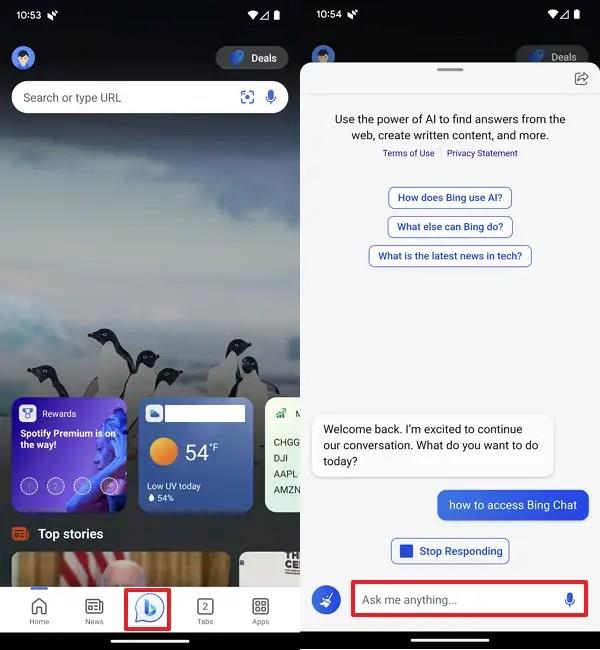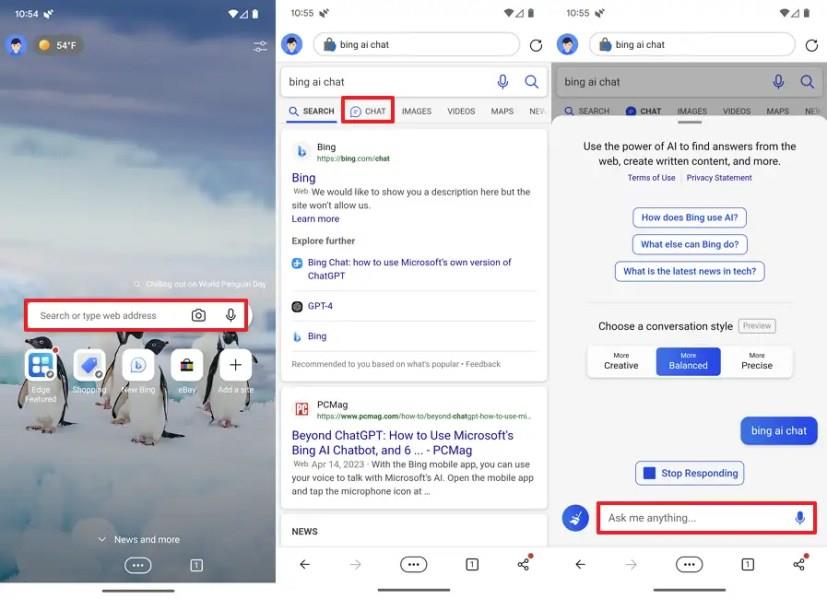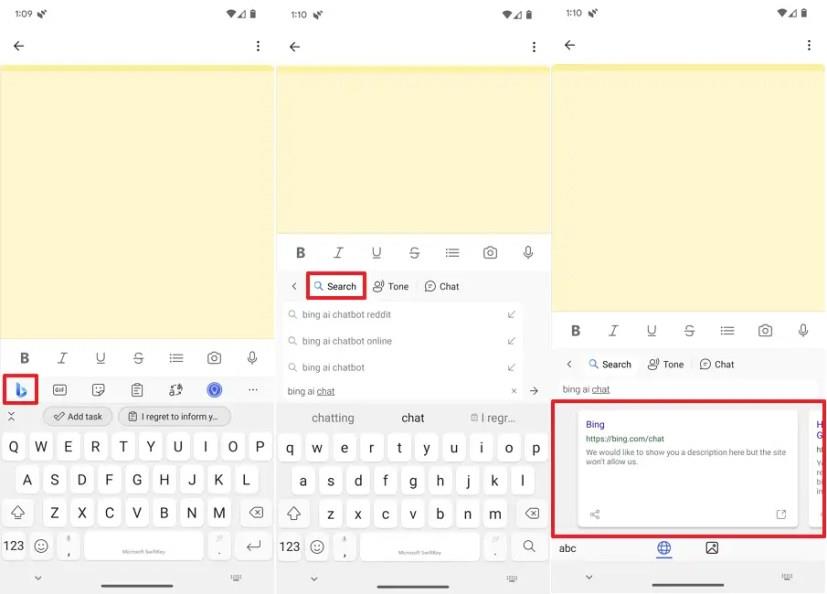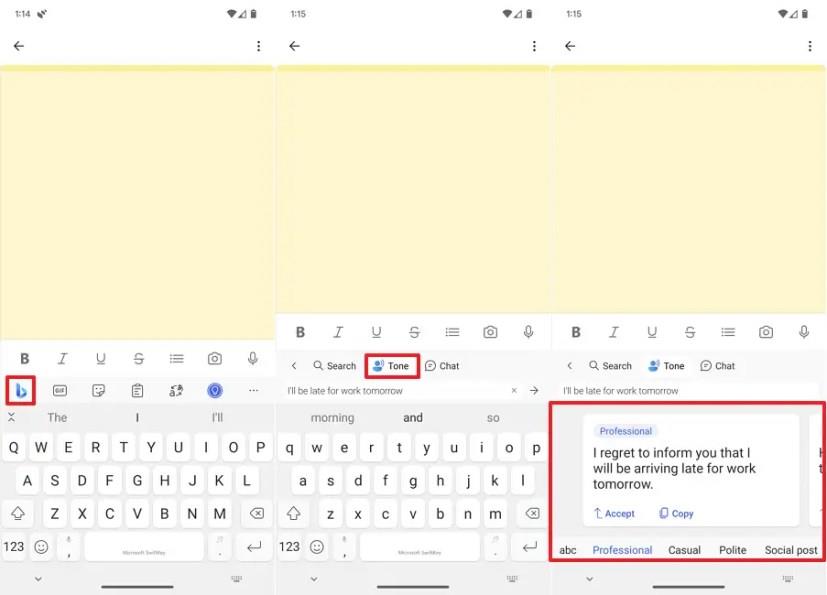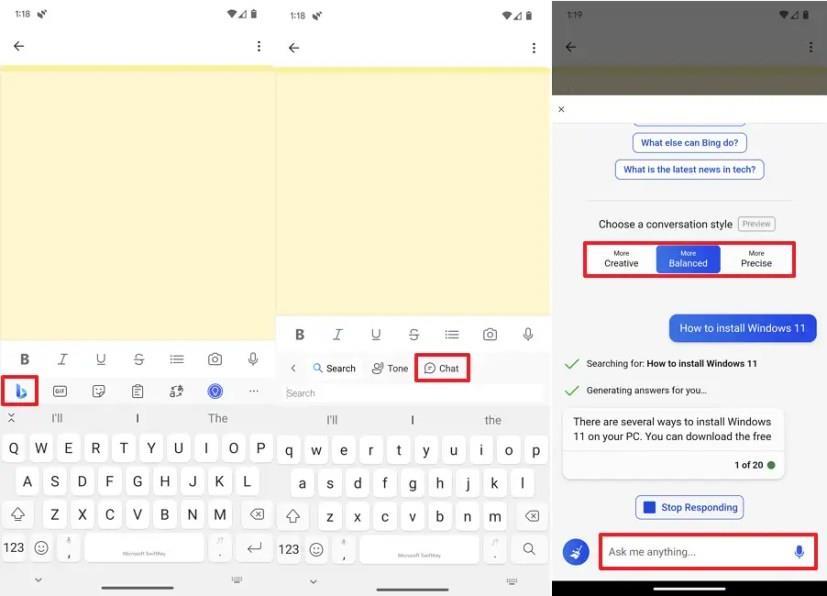Na Androidu a iPhonu nemůžete přistupovat k nové Bing Chat AI pomocí Google Chrome, Safari nebo jiného prohlížeče jiného než Microsoftu. Místo toho musíte použít jednu ze tří dostupných metod, včetně aplikace Bing, Microsoft Edge (mobilní) nebo klávesnice SwiftKey.
Ať už si vyberete kteroukoli aplikaci, zážitek bude podobný jako na webu prostřednictvím stolního počítače . Rozdíl bude v rozhraní a dalších funkcích. Například Microsoft Bing na mobilu je více informativní aplikace s přístupem k chatbotu a dalším službám Bing, včetně nejnovějších titulků zpráv.
Aplikace Microsoft Edge je stejný prohlížeč pro desktop, ale přizpůsobený pro zařízení Android a iPhone s tím rozdílem, že k Bing Chat AI můžete přistupovat stejným způsobem jako na ploše.
Aplikace SwiftKey je možná nejlepší způsob, jak používat Bing Chat, protože vám poskytuje nejrychlejší přístup k chatbotu z klávesnice bez přepínání aplikací a získáte funkce jako „Tone“, které vám umožňují přepisovat obsah .
Tato příručka vás naučí, jak získat přístup k novému Bingu na vašem mobilním telefonu, ať už je to iPhone nebo Android.
Jak používat Bing Chat AI s aplikací Bing na Androidu nebo iPhone
Pokud ještě nemáte aplikaci Bing, můžete si ji stáhnout z Google Play Store nebo Apple App Store jako kteroukoli jinou aplikaci.
Chcete-li používat Chat s mobilní aplikací Bing v telefonu, postupujte takto:
-
Otevřete aplikaci Bing na Androidu nebo iPhonu.
-
Přihlaste se pomocí svého účtu Microsoft (pokud existuje).
-
Klikněte na tlačítko Bing Chat .
-
Pokud nechcete používat hlas, klikněte na tlačítko klávesnice vpravo dole.
-
Vyberte styl konverzace, včetně „Kreativního“, „Vyváženého“ nebo „Přesného“.
Rychlý tip: Obvykle byste chtěli zůstat u možnosti „Vyvážená“ , ale pokud chcete přesnější odpověď, můžete si vybrat možnost „Přesná“ nebo možnost „Kreativní“ pro originálnější odpověď.
-
Napište otázku pomocí výzvy v dolní části stránky.
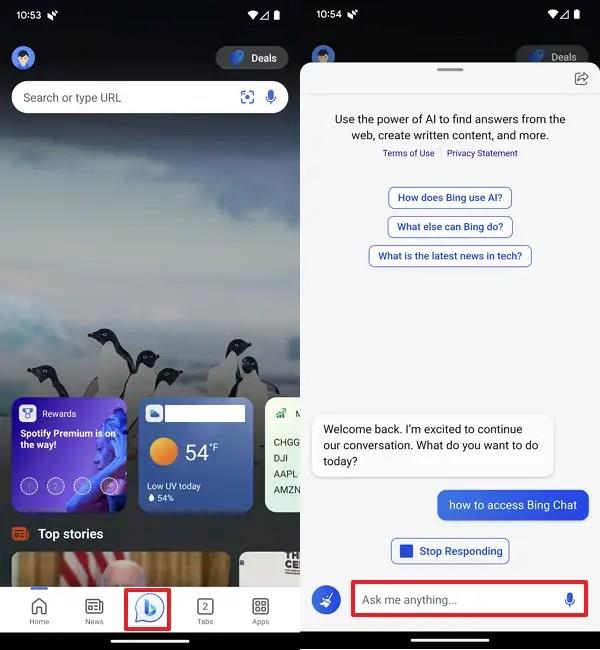
-
Klikněte na tlačítko Odeslat .
-
Napište další otázky (podle potřeby).
-
Kliknutím na ikonu Broom vlevo dole vymažete chat a začnete znovu.
Po dokončení kroků můžete pokračovat v interakci s chatbotem AI a získat odpovědi na různá témata. Ačkoli není nutné chat vymazat, doporučuje se při změně témat použít možnost „Koště“ , aby se minimalizovalo riziko, že se chatbot zmýlí.
Jak používat Bing Chat AI s aplikací Edge na Androidu nebo iPhone
Pokud nemáte konkrétní preference webového prohlížeče, můžete si stáhnout a nainstalovat aplikaci Microsoft Edge pro Android nebo iPhone z Google Play Store nebo Apple App Store .
Chcete-li používat Bing Chat AI prostřednictvím mobilního prohlížeče Microsoft Edge v telefonu, postupujte takto:
-
Otevřete Microsoft Edge .
-
Napište svou otázku do vyhledávacího pole a poté klikněte na Chat .
-
Pokud nechcete používat hlas, klikněte na tlačítko klávesnice vpravo dole.
-
(Volitelné) Vyberte styl konverzace, včetně „Kreativní“, „Vyvážený“ nebo „Přesný“.
-
Napište otázku pomocí výzvy v dolní části stránky.
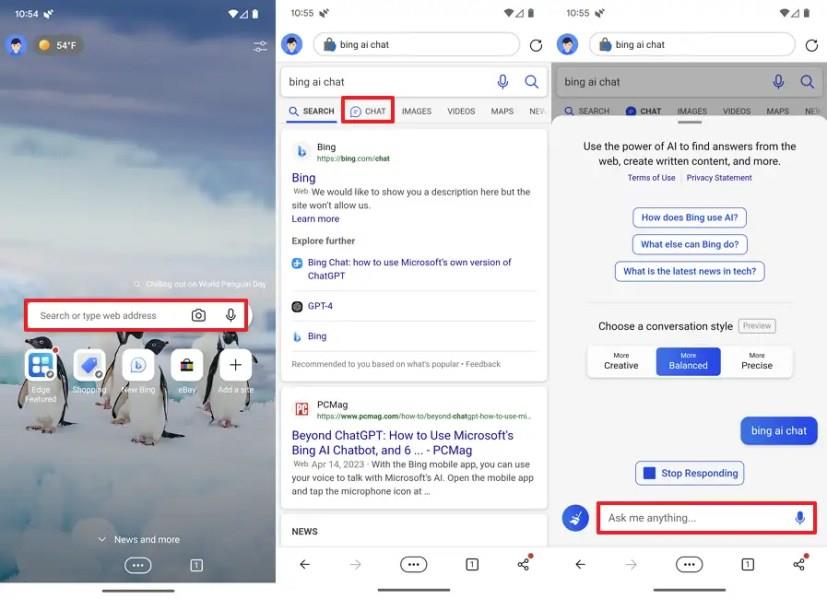
-
Klikněte na tlačítko Odeslat .
-
Napište další otázky (podle potřeby).
-
Kliknutím na ikonu Broom vlevo dole vymažete chat a začnete znovu.
Po dokončení těchto kroků můžete přepnout na běžné vyhledávání jako v jakémkoli mobilním prohlížeči.
Jak používat Bing Chat AI s aplikací SwiftKey na Androidu nebo iPhone
Pokud v telefonu nemáte aplikaci SwitfKey, můžete si ji stáhnout z Google Play Store pro Android a Apple App Store pro iOS zařízení. Budete se také muset přihlásit pomocí účtu Microsoft, který má přístup k přístupu Bing Chat. Pokyny na obrazovce vás provedou nastavením klávesnice Swiftkey jako vaší nové výchozí hodnoty.
Chcete-li používat Bing Chat na Switfkey pro Android nebo iPhone, postupujte takto:
-
Otevřete v telefonu mobilní aplikaci.
-
Kliknutím na textové pole vyvoláte klávesnici SwiftKey.
-
Klikněte na tlačítko Bing na levé straně.
-
Klikněte na možnost Hledat .
-
Vytvořte vyhledávací dotaz a kliknutím na tlačítko lupy vyhledejte.
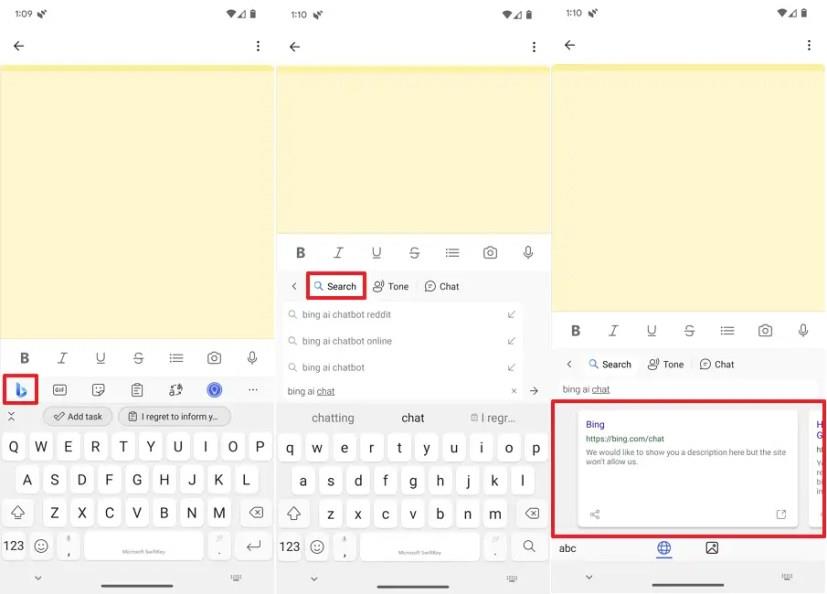
Jedná se v podstatě o běžné vyhledávání Bingu s tradičními výsledky vyhledávání a možností vyhledávat obrázky ve spodní části stránky.
-
Klepněte na možnost Tón .
-
Vytvořte fragment textu, který má AI přepsat, a stiskněte Enter .
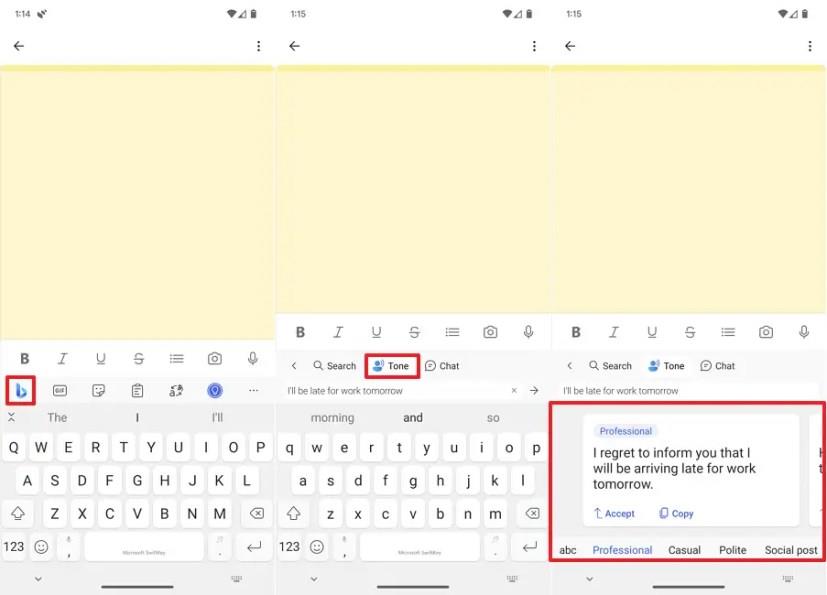
Když odešlete text, chatbot s umělou inteligencí přepíše obsah s různými variantami tónu, včetně „profesionálního“, „neformálního“, „zdvořilého“ nebo „sociálního příspěvku“. Pokud si chcete vybrat jednu z verzí, klikněte na tlačítko „Přijmout“ pro vložení přímo do textového pole nebo klikněte na možnost „Kopírovat“ pro zkopírování obsahu do schránky.
-
Klikněte na možnost Chat .
-
(Volitelné) Vyberte styl konverzace, včetně „Kreativní“, „Vyvážený“ nebo „Přesný“. .
-
Vytvořte výzvu pomocí přirozeného jazyka a požádejte chatbota o odpověď, podobně jako při používání webu. Pokud kliknete na ikonu „mikrofon“, můžete k položení otázky místo psaní použít hlas.
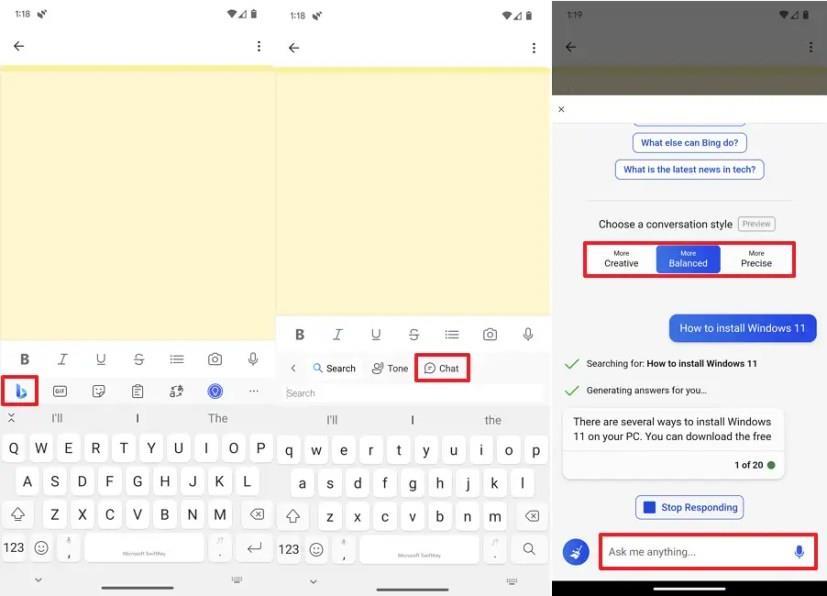
-
Klepnutím na tlačítko Zavřít v levém horním rohu ukončíte chatbota.
Po dokončení kroků můžete pokračovat v interakci s aplikací bez přepínání prostředí.
I když můžete přistupovat k novému chatu Bing z různých aplikací, klávesnice SwiftKey usnadňuje hledání odpovědí bez přepínání aplikací a přidání funkce „Tone“ je vynikajícím nástrojem pro přepisování textu tak, aby odpovídal požadovanému tónu, když jste zaseknutí. na e-mail nebo sociální příspěvek.